Packet Tracer Part 3
Packet Tracer
Di sini saya hanya akan
mejabarkan secara singkat mengenai tahapan pembuatan jaringan computer seperti
dibawah ini. Jika kalian adalah pemula maka anda bisa melihat blog saya
sebelumnya berikut link blog tersebut https://jaringankomputertugasubsi.blogspot.com/2020/05/cara-pembuatan-jaringan-komputer.html dan jika kalian sudah mengikuti blog
saya atau membaca blog saca tentang tahap pembuatan packet tracer part 1 dan 2
anda bisa melanjutkan dengan menonton video youtube ini sebelum mengikuti
tahapan yang saya akan jabarkan disini. Agar penyampaian tahap yang sudah saya
jabarkan lebih sempurna anda tagkap berikut link youtube tersebut https://youtu.be/Dgc-2Go2dOs
Tahap pembuatan:
1. Masukkan end devices laptop dan
pc masing-masing 2 pada setiap switch. Masukan pula network device switch dan
juga router dengan masing-masing satu router pada setiap switch.
2. Setelah itu hubungkan dengan
kabel apabila anda ingin lebih mudah dan cepat anda bisa menggunakan kabel Automatically
Chose Connection. Jika anda ingin manual anda bisa menggunakan kabel Straigh-Through
untuk menghubungkan switch-pc, switch-laptop, switch-router dan kabel Cross-Over
untuk menghubungkan switch-switch. Tampilan yang akan terjadi akan seperti ini:
3. Langkah selanjutnya adalah
mengkonfigurasi router dengan cara: klik router -> pilih CLI -> lallu ketik
no -> enter -> enable -> conf t -> interface gigabitEthernet 0/0 (untuk
switch1) dan interface gigabitEthernet 0/1 (untuk switch2). -> ketik ip address router switch satu 192.168.10.1 255.255.255.0 dan untuk router switch 2 yaitu 192.168.11.1 255.255.255.0 -> no shut Seperti dibawah ini
Jika berhasil maka router
akan tersambung dengan switch yang ditandai kabel yng menghubungkan mereka
berubah menjadi hijau.
4.
Berikutnya mari kita masukan IP
Address pada pc dan laptop secara berurutan. Untuk switch 1 kita mulai dari 192.168.10.2
untuk pc0, dan 192.168.10.3 untuk laptop0, lakukan seterrusnya sampai laptop1. Dan
untuk switch ke2 kita akan mulai dari 192.168.11.2 pada pc2,192.168.11.3 untuk laptop2
dan seterusnya sampai laptop3.
5.
Setelah selesai mari kita
test dengan cara -> klik pc0 -> deskop -> run -> ping 192.168.10.1 dan ping 192.168.10.3.
maka akan muncul tampilan seperti ini. Jika sudah sama itu arinya anda
berhasil. note jangan lupa pemakaian ping jika tidak akan muncul tulisan invalid commad.




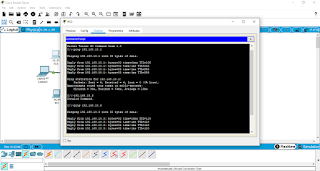
Komentar
Posting Komentar